|
自作の色見本を追加した場合自作の色見本(ファイル)を削除しなくても問題ありません。 アンインストールは、正常に完了します。 再度、インストールする場合にも 残した色見本(ファイル)は正常に組み込まれます。 ※再度、インストールするバージョン名が違う場合は フォルダ名も違います。以下の方法で削除すること。
|
|
|||
ショートカットを右クリック>ファイルの場所を開く
.png)
Swatchesを開く
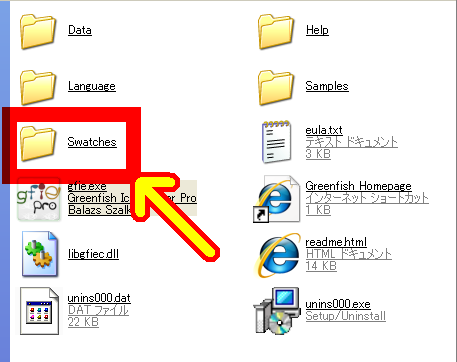
このフォルダには、システムを正常に保つためのファイルが含まれています。
フォルダの内容は変更しないでください。
追加した色見本(ファイル)を削除
アンインストールする
関連記事 「みんなの絵文字と同色の見本を追加する 」
![]() ページ先頭
ページ先頭 ![]() トップページ
トップページ ![]() サイトマップ
サイトマップ ![]() Greenfish Icon Editor Pro の使い方
Greenfish Icon Editor Pro の使い方 ![]() アンインストール
アンインストール
追加した色見本(ファイル)が残った場合 |
アンインストール完了時
OK
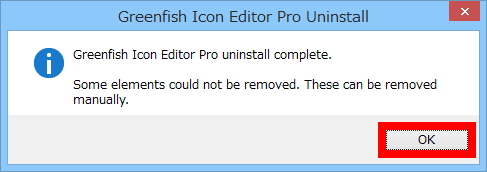
Greenfish Icon Editor Pro のアンインストールが完了しました。
いくつかの項目が削除できませんでした。手動で削除してください。
スタート(右クリック)>ファイル名を指定して実行
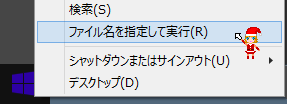
バージョン 3.31 の場合 ※バージョン名は最新ではない
名前に C:\Program Files (x86)\Greenfish Icon Editor Pro 3.31 を入力して OK
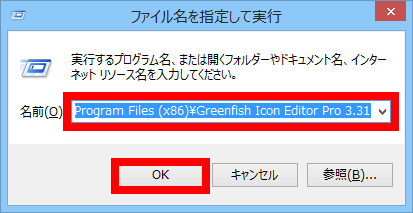
※「Swatches」に追加した色見本(ファイル)を削除する。「Swatches」が無ければ完了。
![]() ページ先頭
ページ先頭 ![]() トップページ
トップページ ![]() サイトマップ
サイトマップ ![]() Greenfish Icon Editor Pro の使い方
Greenfish Icon Editor Pro の使い方 ![]() アンインストール
アンインストール
再度インストールする場合 |
インストール時
自作の色見本(ファイル)を残したまま、アンインストールした場合。
再度インストールする手順で、下の質問をされる。

※バージョン名は最新ではない
フォルダー
C:\ Program Files (x86)\Greenfish Icon Editor Pro 3.31
が、すでに存在します。このままこのフォルダーへインストールしますか?
はい をクリックして、インストールを続行する
![]() ページ先頭
ページ先頭 ![]() トップページ
トップページ ![]() サイトマップ
サイトマップ ![]() Greenfish Icon Editor Pro の使い方
Greenfish Icon Editor Pro の使い方 ![]() アンインストール
アンインストール
| Copyright © 2025 emoji 16x16 All Rights Reserved. |